Deseja vender sua arte digital e seus gráficos on-line?
Ao vender sua arte como arquivos para download, você pode ganhar dinheiro sem ter que pagar pelo envio ou pela impressão profissional. Você também pode vender a mesma arte digital ou arquivo gráfico inúmeras vezes.
Neste artigo, mostraremos como começar a vender sua arte digital e seus gráficos on-line.
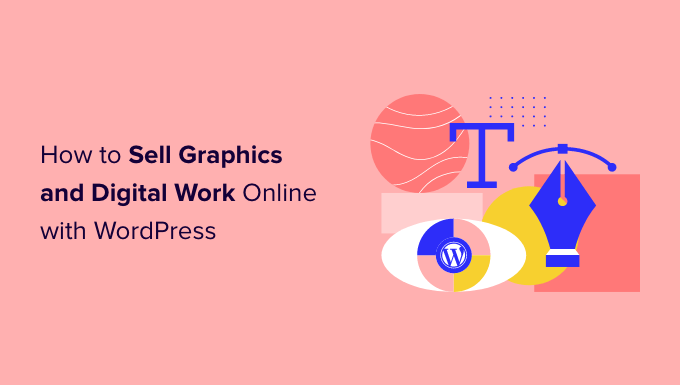
Por que vender sua arte digital e gráficos on-line?
Se você é um artista, há muitas maneiras de vender seu trabalho on-line. Por exemplo, você pode criar uma loja de impressão sob demanda e transformar seus gráficos em mercadorias de marca ou impressões de alta qualidade.
No entanto, cada vez mais artistas estão vendendo seus trabalhos como downloads digitais em vez de produtos físicos. Esses itens podem incluir bibliotecas de fotos, livros eletrônicos, planilhas para download, modelos do Canva e muito mais.
A venda de downloads digitais economiza dinheiro porque você não precisa pagar taxas de impressão e envio. Você também não precisa se preocupar com armazenamento físico, suprimentos ou gerenciamento de seu estoque. Tudo isso significa lucros maiores, com menos tempo e esforço.
Dica: mesmo que não seja um artista profissional, você pode usar uma ferramenta on-line como o Beacon para criar facilmente belos e-books, listas de verificação, pastas de trabalho e outros gráficos para vender on-line.
Com isso em mente, vamos ver como você pode vender arte digital e gráficos on-line.
Qual plataforma você deve usar para vender arte e gráficos digitais?
Primeiro, você precisará escolher uma plataforma de comércio eletrônico que usará para vender suas artes e gráficos como downloads digitais.
Uma plataforma de comércio eletrônico é um software que você usará para carregar sua arte e, em seguida, oferecer esses arquivos para venda.
Embora seja possível alterar sua plataforma de comércio eletrônico posteriormente, isso pode atrapalhar seus negócios. Para evitar isso, é importante escolher sua plataforma de comércio eletrônico com cuidado e escolher uma plataforma projetada especificamente para a venda de downloads digitais.
É por isso que recomendamos o uso do WordPress e do Easy Digital Downloads.
O WordPress é o melhor construtor de sites do mundo. Ele alimenta mais de 43% de todos os sites da Internet, inclusive milhões de sites onde as pessoas vendem downloads digitais. O WordPress lhe dá controle total sobre o seu site, portanto, é fácil criar um site bonito e atraente para exibir seu trabalho.
O Easy Digital Downloads é o melhor plugin de comércio eletrônico do WordPress para vender produtos digitais. Na verdade, nós mesmos usamos o plug-in para vender muitos de nossos plug-ins premium para WordPress.
Com o WordPress e o Easy Digital Downloads, você pode vender quantos produtos quiser sem pagar altas taxas de transação. Isso dá ao WordPress e ao Easy Digital Downloads uma enorme vantagem sobre outras plataformas, como Sellfy, Gumroad, Sendowl e WooCommerce.
Dito isso, vamos dar uma olhada em como criar facilmente um site WordPress com o Easy Digital Downloads, para que você possa começar a vender trabalhos artísticos e gráficos digitais on-line.
Etapa 1. Configuração do site WordPress
Antes de começar a criar seu site WordPress, é importante saber que existem dois tipos de software WordPress: WordPress.org e WordPress.com.
Usaremos o WordPress.org, também conhecido como WordPress auto-hospedado, porque ele tem mais recursos e flexibilidade. Para obter uma comparação detalhada, consulte nosso guia sobre a diferença entre o WordPress.com e o WordPress.org.
Para começar a vender arte digital e gráficos com o WordPress, você precisará de um nome de domínio. Esse é o endereço que as pessoas digitarão no navegador quando quiserem visitar seu site.
Se você ainda não tem um nome em mente, consulte nosso guia sobre como escolher o melhor nome de domínio.
Você também precisará de hospedagem na Web, que é onde os arquivos do seu site são armazenados on-line, e de um certificado SSL para poder aceitar pagamentos com cartão de crédito com segurança no seu site WordPress.
Um nome de domínio normalmente custa US$ 14,99/ano e os custos de hospedagem começam a partir de US$ 7,99/mês. O preço de um certificado SSL difere dependendo de onde você compra o certificado, mas você pode esperar pagar algo entre US$ 50 e US$ 200 por ano.
Como você pode ver, os custos podem realmente começar a aumentar, especialmente para artistas que estão apenas começando ou para qualquer pessoa que esteja trabalhando com um orçamento limitado.
Felizmente, a SiteGround está oferecendo um enorme desconto de 83% em sua hospedagem gerenciada para o Easy Digital Downloads. O plano vem com um certificado SSL gratuito, o Easy Digital Downloads pré-instalado e todos os recursos de otimização de que você precisa.
Isso significa que você pode começar a vender seu trabalho artístico por menos de US$ 3,99 por mês.
Vamos mostrar a você como comprar facilmente um nome de domínio, hospedagem na Web e um certificado SSL. Primeiro, você precisará acessar o site da SiteGround e clicar em ‘Get Plan’ (Obter plano).
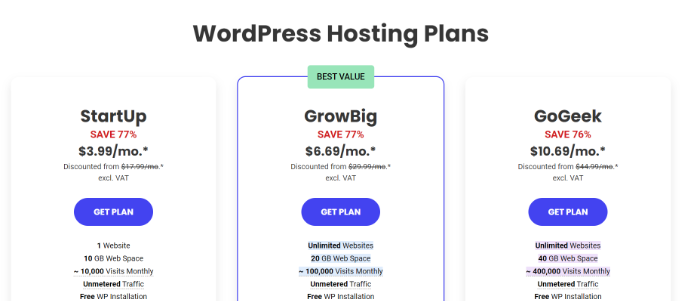
Depois disso, o SiteGround solicitará que você insira um nome de domínio para o seu site e também mostrará alguns extras opcionais que você pode comprar. Você pode adicionar esses extras a qualquer momento, portanto, recomendamos pular essa etapa.
Em seguida, basta inserir suas informações de pagamento para concluir a compra. Após alguns instantes, você receberá um e-mail com detalhes sobre como fazer login em sua nova conta.
Depois de fazer login, selecione a guia “Websites”. Aqui, você verá dois botões: Site Tools (Ferramentas do site) e WordPress Admin (Administração do WordPress).
Site Tools é o painel de controle de hospedagem da SiteGround, onde você pode gerenciar tudo relacionado ao seu site, como a configuração de seus e-mails.
Para fazer login no seu novo site, clique no botão “WordPress Admin”.

Isso o levará a uma tela na qual você poderá fazer login no painel do WordPress.
Aqui, basta digitar o nome de usuário e a senha que você criou e, em seguida, clicar em “Log In”.

Agora, você está pronto para começar a criar uma loja on-line para vender suas artes e gráficos digitais.
Você está usando um serviço de hospedagem de sites WordPress diferente, como Bluehost, Hostinger, HostGator ou WP Engine? Então, você pode consultar nosso guia sobre como instalar o WordPress para obter instruções passo a passo para esses provedores de hospedagem.
Etapa 2. Configuração do seu plug-in de comércio eletrônico
Se você estiver usando o SiteGround, o Easy Digital Downloads já vem pré-instalado.
Se estiver usando um provedor de hospedagem diferente, será necessário instalar e ativar o plug-in Easy Digital Downloads. Se precisar de ajuda, consulte nosso guia sobre como instalar um plug-in do WordPress.
Depois de ter acesso ao plug-in Easy Digital Downloads, vá para Downloads ” Settings.
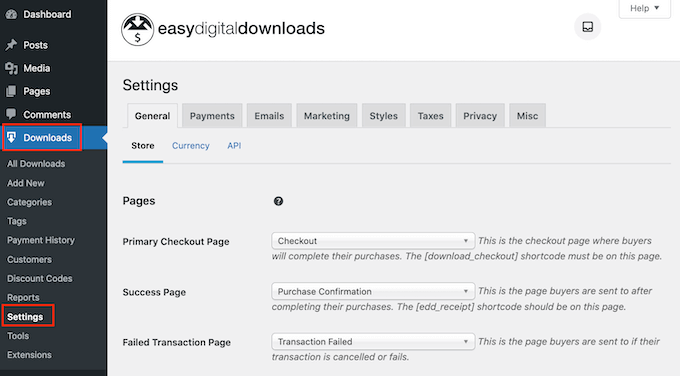
Primeiro, você precisa definir o local da sua loja.
Você pode planejar vender suas artes e gráficos como downloads digitais, mas o Easy Digital Downloads ainda usará sua localização para preencher automaticamente alguns campos quando um visitante fizer uma compra. Ele também poderá usar sua localização para calcular o imposto sobre vendas.
Para adicionar sua localização, basta abrir o menu suspenso “País da empresa”. Você pode então escolher onde sua empresa está sediada.
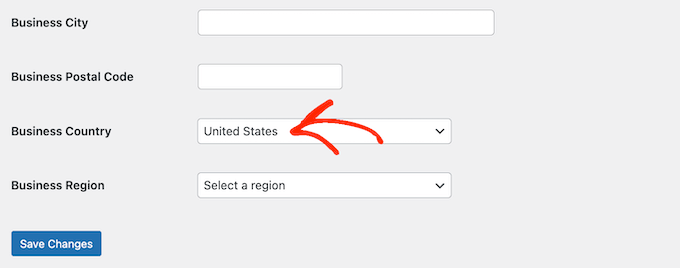
Em seguida, localize o campo “Business Region”.
Aqui, você pode abrir o menu suspenso e escolher a área de onde sua loja opera.
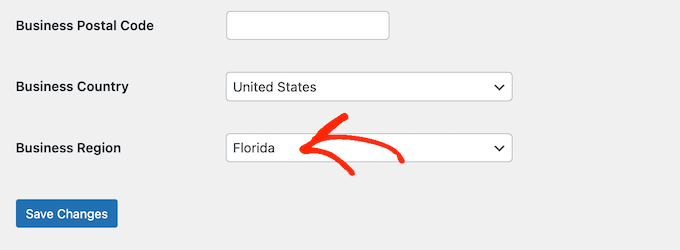
Quando estiver satisfeito com as informações inseridas, clique no botão “Save Changes” (Salvar alterações) para armazenar suas alterações.
Etapa 3. Adição de um gateway de pagamento ao WordPress
Ao vender arte digital e gráficos on-line, você precisará de uma maneira de aceitar pagamentos em crédito no WordPress. Por padrão, o Easy Digital Downloads oferece suporte a gateways de pagamento populares, incluindo Stripe, PayPal e Amazon Payments.
Dica profissional: Deseja usar um gateway de pagamento diferente? Você pode adicionar outras opções de pagamento usando as extensões do Easy Digital Download.
Para adicionar gateways de pagamento ao seu site, vá em frente e clique na guia “Payments” (Pagamentos).
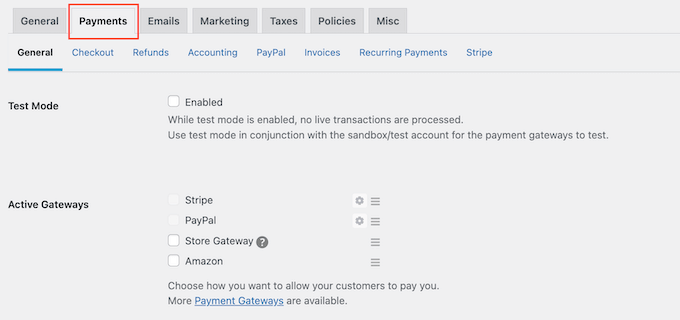
Se você quiser aceitar pagamentos com o Stripe ou o PayPal, clique na guia “Stripe” ou “PayPal”.
Em seguida, siga as instruções na tela para configurar o Stripe ou o PayPal para o seu mercado on-line ou site.
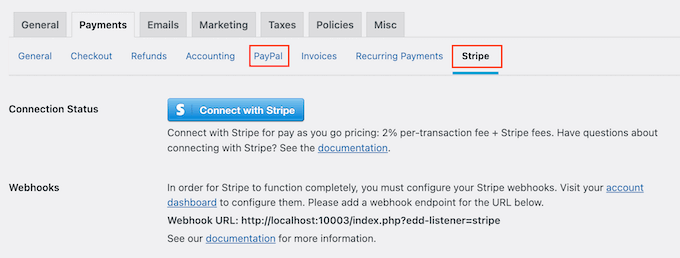
Feito isso, clique no link “General” (Geral).
Na seção Gateways ativos, marque a caixa de cada um dos gateways que você deseja adicionar ao seu site.
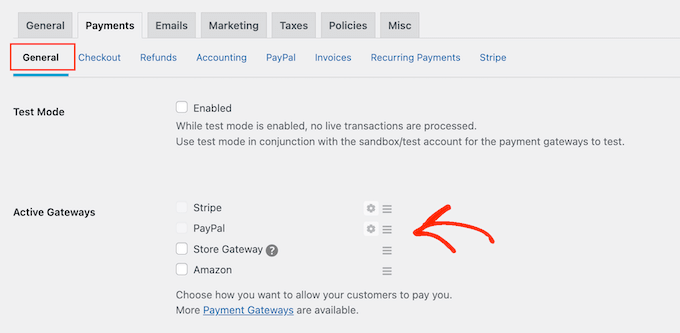
Se você marcar mais de um método de pagamento, precisará abrir o menu suspenso “Gateway padrão” e escolher o método de pagamento que será selecionado por padrão.
Você pode usar qualquer gateway que desejar, mas o Stripe pode aceitar cartões de crédito, bem como o Apple Pay e o Google Pay. Dito isso, talvez você queira usar o Stripe como o gateway de pagamento padrão.
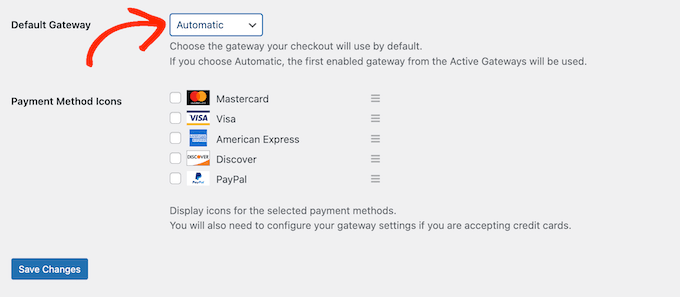
Depois de selecionar um ou mais gateways de pagamento, clique no botão “Save Changes” (Salvar alterações).
Por padrão, o Easy Digital Downloads mostra todos os seus preços em dólares americanos. Depois de configurar seu gateway de pagamento, talvez você queira alterar a moeda usada em seu site.
Para mostrar seus preços em qualquer moeda diferente de dólares americanos, selecione a guia “General” (Geral), seguida do link “Currency” (Moeda).
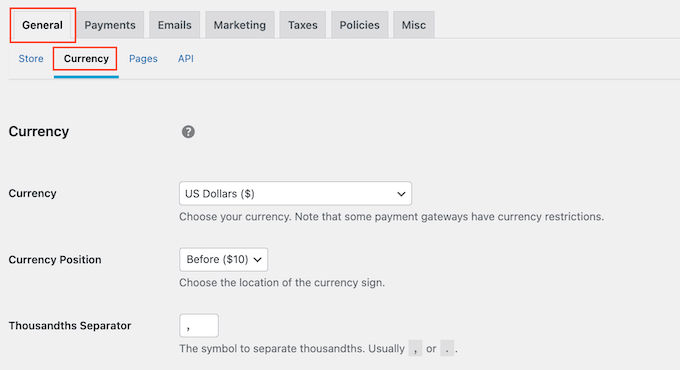
Em seguida, abra o menu suspenso “Currency” (Moeda). Agora você pode escolher a moeda que deseja usar em seu marketplace de produtos digitais.
Esteja ciente de que alguns gateways de pagamento podem não aceitar todas as moedas. Se não tiver certeza, consulte o site do gateway de pagamento escolhido. A maioria deles tem uma lista das moedas aceitas.
Quando estiver satisfeito com as configurações de moeda, clique no botão “Save Changes” (Salvar alterações) próximo à parte inferior da tela.
Etapa 4. Transforme sua arte digital em um produto para download
Depois de configurar pelo menos um gateway de pagamento, você estará pronto para criar seu primeiro produto digital. Ele pode ser qualquer arte digital ou arquivo gráfico que você queira vender on-line.
Para criar um produto digital, basta ir para Downloads e selecionar o botão “Add New” (Adicionar novo).
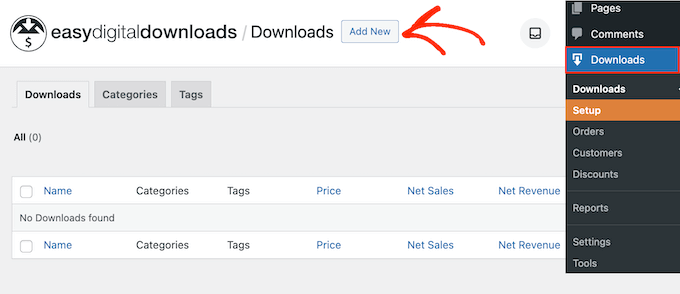
Agora você pode digitar um nome para o produto no campo “Digite o nome do download aqui”.
Isso será exibido na página do produto, portanto, você deve usar algo que chame a atenção do visitante e descreva com precisão sua arte gráfica ou digital.
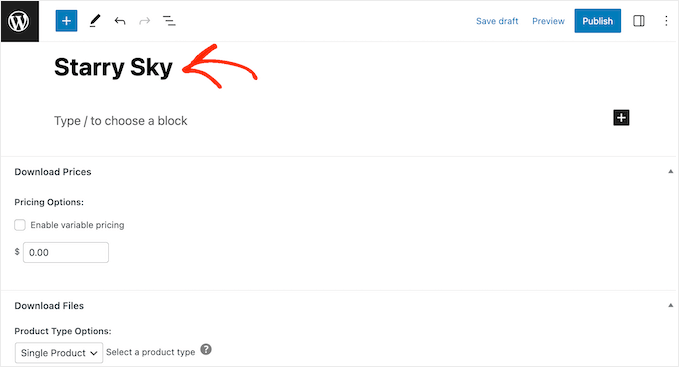
Em seguida, digite a descrição que aparecerá na página do produto. Você deve fornecer aos visitantes todas as informações de que eles precisam para decidir se esse produto é adequado para eles.
Por exemplo, você pode incluir as dimensões e a resolução do gráfico. Você também pode falar sobre o licenciamento do produto e como o cliente pode usar a arte depois de comprá-la.
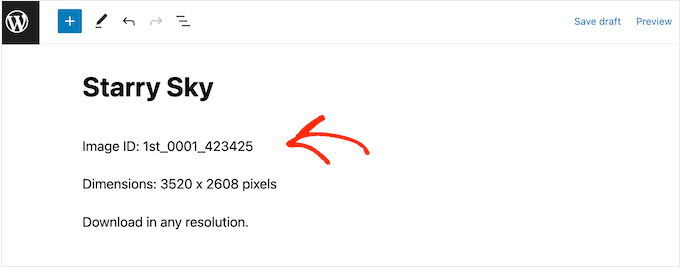
Muitas lojas on-line usam categorias e tags de produtos para ajudar os compradores a encontrar o que estão procurando. Essas categorias e tags também podem incentivar os visitantes a explorar produtos gráficos e de arte digital relacionados, o que pode gerar mais vendas.
Você pode criar novas categorias e tags na caixa Download Categories e Download Tags. Para saber mais, consulte nosso guia passo a passo sobre como adicionar categorias e tags para páginas do WordPress.
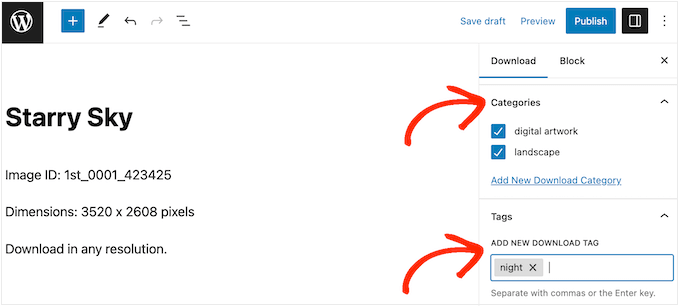
Em seguida, defina um preço rolando até a seção Download Prices (Preços de download).
Aqui, digite o valor que os visitantes pagarão para fazer o download desse gráfico ou obra de arte digital.

Agora você está pronto para carregar o arquivo de imagem que deseja vender. Quando se trata de imagens, o WordPress suporta os formatos gif, heic, jpeg, png e webp.
Dica profissional: se quiser vender arte digital e gráficos em um tipo de arquivo que não seja compatível com o WordPress, consulte nosso guia sobre como permitir tipos de arquivos adicionais no WordPress.
Para adicionar seu arquivo para download, basta rolar até a seção Download Files.
No campo File Name (Nome do arquivo), digite um nome para o arquivo que os compradores receberão quando fizerem uma compra. Em seguida, clique no ícone “Upload a File” (Carregar um arquivo).
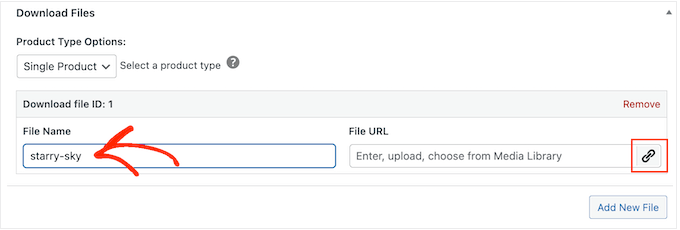
Agora, você pode escolher qualquer imagem da biblioteca de mídia do WordPress ou fazer upload de um novo arquivo do seu computador.
Por fim, você precisará adicionar uma imagem do produto.
Ao vender arte digital e gráficos, você não quer que as pessoas roubem seu trabalho sem pagar. Por esse motivo, não recomendamos o uso de sua arte digital ou gráfico original como imagem do produto.
Em vez disso, você pode usar uma versão de resolução mais baixa da imagem original ou adicionar uma marca d’água.
Se você criar uma marca d’água usando um software de web design, certifique-se de mostrá-la em um local que não seja fácil de recortar. Muitos artistas colocam a marca d’água no centro da imagem ou usam a marca d’água em um padrão repetitivo que cobre toda a arte digital.
Uma terceira opção é criar uma prévia de como o comprador poderá usar a arte digital ou o gráfico. Por exemplo, você pode mostrar seu trabalho em um modelo de tela de celular ou em um display de marketing. Como um bônus adicional, isso incentivará os compradores a comprar o produto.
Para adicionar uma imagem de produto, basta rolar até a seção Download Image e clicar no link “Set Download Image”.
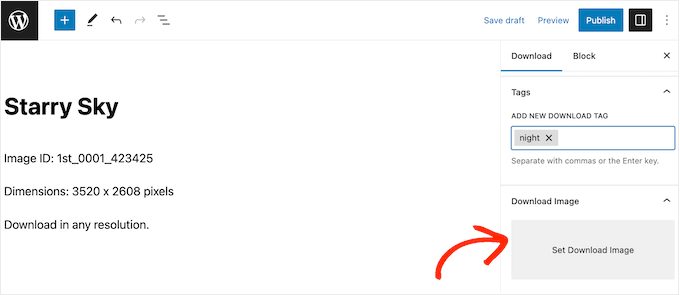
Isso abre a biblioteca de mídia do WordPress, onde você pode escolher uma imagem ou carregar um novo arquivo do seu computador.
Quando estiver satisfeito com seu download digital, clique no botão Publicar para torná-lo ativo.
Etapa 5. Personalização dos e-mails de download digital
Sempre que alguém comprar um download digital em seu site, o Easy Digital Downloads enviará um e-mail com um link para o download do produto.
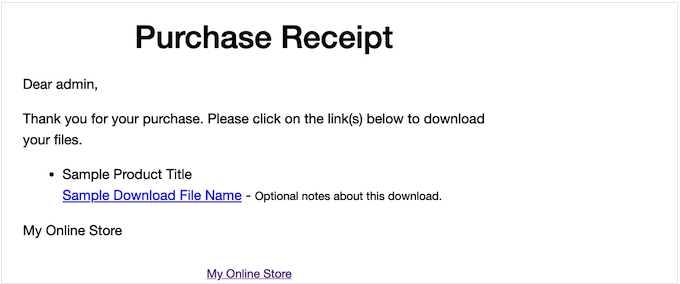
Embora esse e-mail padrão tenha tudo o que o cliente precisa para fazer o download do arquivo, ainda recomendamos personalizá-lo com seu próprio logotipo, marca e mensagem.
Para personalizar o e-mail padrão, basta acessar Downloads ” Configurações. Em seguida, clique na guia “Emails”.
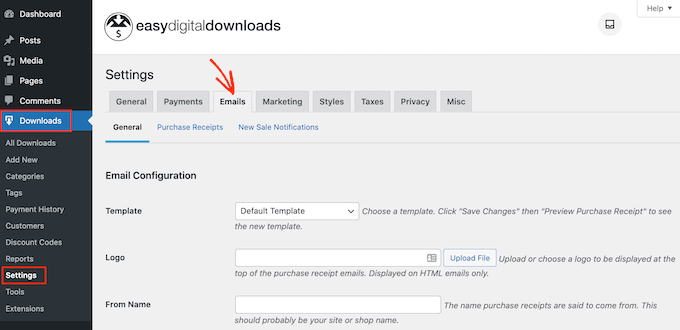
Talvez você queira começar adicionando seu próprio logotipo.
Essa marca aparece na parte superior de seus e-mails de recibo de compra, para que seus clientes possam ver claramente de quem é o e-mail.

Para adicionar um logotipo, clique no botão “Attach File” (Anexar arquivo).
Agora você pode escolher uma imagem da biblioteca de mídia do WordPress ou carregar um arquivo do seu computador.
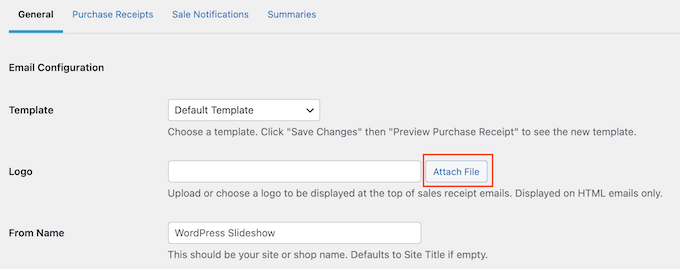
Você também pode adicionar um “From Name”.
Esse nome aparecerá na caixa de entrada do cliente, portanto, você deve usar algo que o cliente reconheça, como o nome do seu site ou da sua empresa de design.
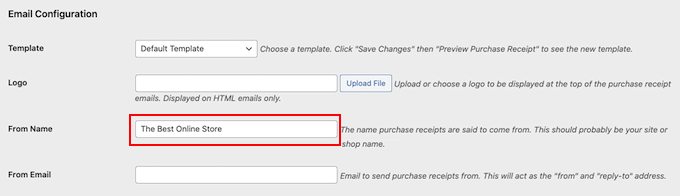
Você também precisará adicionar um “From Email”, que funcionará como o endereço “de” e “responder para”.
Alguns clientes podem responder ao e-mail do recibo de compra. Por exemplo, se estiverem tendo problemas para fazer o download do arquivo, eles podem entrar em contato clicando em “Responder”. Com isso em mente, convém usar um endereço de e-mail profissional que você verifique com frequência.
Depois de fazer essas alterações, clique na guia “Purchase Receipts” (Recibos de compra).

Nessa tela, você pode digitar um assunto de e-mail, adicionar um título e também alterar o texto do corpo do e-mail.
Você poderia simplesmente digitar o texto que deseja enviar a cada cliente. No entanto, você pode criar e-mails mais úteis e personalizados usando o recurso Conditional Emails.
Os e-mails condicionais usam “tags de modelo” para personalizar seu conteúdo. Toda vez que enviar um e-mail, o Easy Digital Downloads substituirá essas tags por valores reais, como o nome do cliente e quanto ele pagou pelo download digital.
Para ver todas as tags disponíveis, basta rolar até a parte inferior da tela “Purchase Receipts” (Recibos de compra).

Quando terminar de fazer as alterações, talvez você queira enviar um e-mail de teste para ver como a mensagem será exibida aos seus clientes.
Para fazer isso, basta clicar no botão “Send Test Email” (Enviar e-mail de teste) e o Easy Digital Downloads enviará um e-mail para seu endereço de e-mail de administrador.

Você já clicou no botão “Enviar e-mail de teste”, mas não recebeu um e-mail de teste? Seu site pode não estar enviando e-mails corretamente, o que pode ser um grande problema. Se os clientes não receberem e-mails de confirmação de compra, eles não poderão fazer download de suas artes digitais e gráficos.
Com isso em mente, você pode seguir nosso guia sobre como corrigir o problema do WordPress que não envia e-mails para garantir que seus e-mails cheguem aos clientes. Você também pode conferir o WP Mail SMTP, que é o melhor plugin de SMTP para WordPress.
Quando estiver satisfeito com a aparência do e-mail de recibo de compra, você poderá clicar no botão “Save Changes” (Salvar alterações).
Etapa 6. Teste seu download digital
Depois de criar seu primeiro produto Easy Digital Downloads e personalizar os e-mails de compra, é uma boa ideia verificar se os visitantes podem comprá-lo sem problemas.
Antes de fazer uma compra de teste, é importante colocar o Easy Digital Downloads no modo de teste. Isso permite que você teste o processo de compra sem precisar digitar as informações do seu cartão de crédito ou débito.
Para colocar seu site em modo de teste, vá para Downloads ” Configurações e clique na guia “Pagamentos”.
Em “Active Gateways”, marque a caixa ao lado de “Store Gateway”.
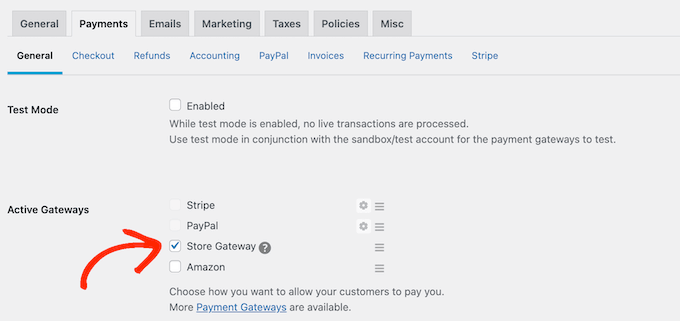
Depois disso, role até a parte inferior da tela e clique em “Save Changes” (Salvar alterações).
Agora que você está no modo de teste, vá para Downloads ” Todos os downloads. Aqui, passe o mouse sobre o produto que você deseja testar e clique no link “View” (Exibir).
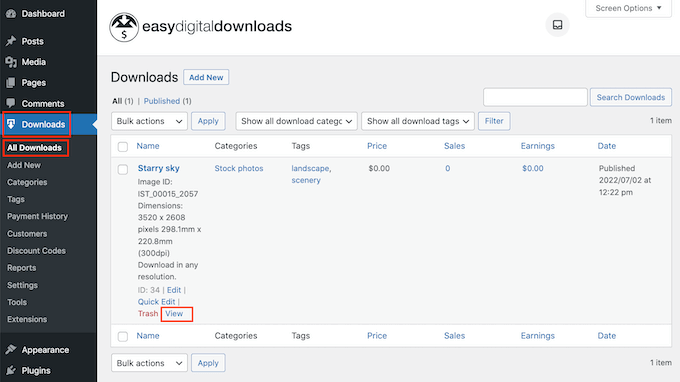
Isso abre a página do produto onde os compradores podem comprar esse download digital.
Para fazer uma compra de teste, clique no botão “Purchase” (Comprar).
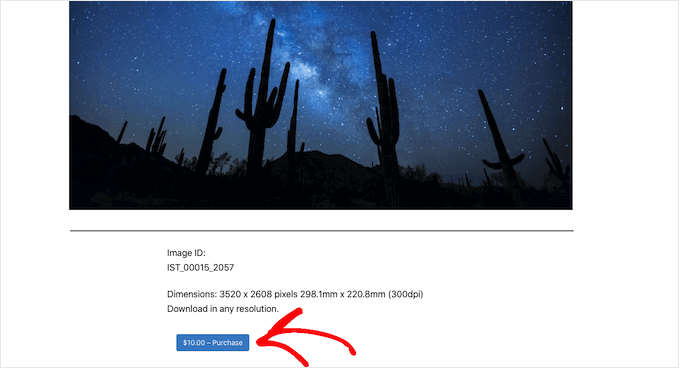
O Easy Digital Downloads agora adicionará esse item ao seu carrinho.
Depois disso, é hora de clicar no botão “Checkout”.
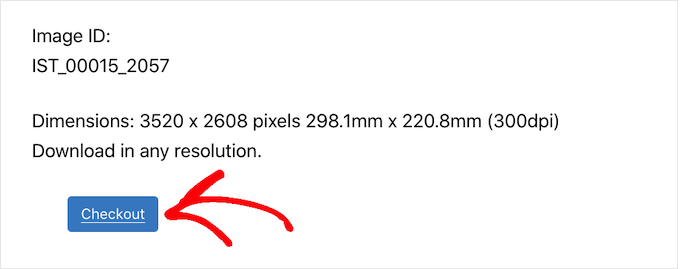
Como estamos em modo de teste, basta digitar seu endereço de e-mail e nome e clicar em ‘Purchase’.
Não é necessário inserir nenhuma informação de pagamento.
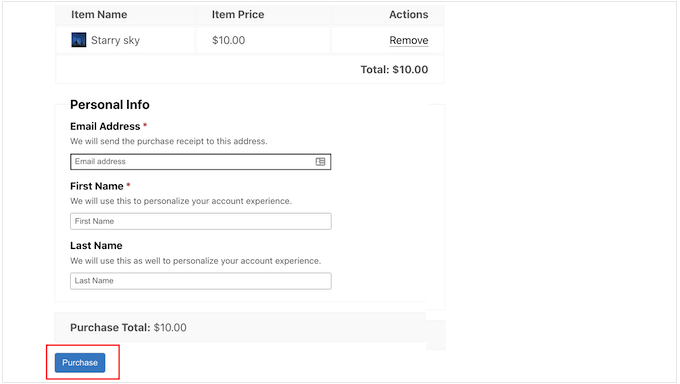
Após alguns instantes, você receberá um e-mail de confirmação de compra com um link para fazer o download da arte digital ou do gráfico.
Se tudo funcionar e você puder acessar seu arquivo, poderá adicionar mais produtos digitais ao seu site repetindo o mesmo processo descrito acima.
Depois de concluir o teste, não se esqueça de tirar seu site do modo de teste para poder aceitar pagamentos de seus visitantes.
Para fazer isso, basta ir para Downloads ” Configurações ” Pagamentos. Em seguida, você pode desmarcar a caixa “Store Gateway”.
Etapa 7. Seleção e personalização do tema do WordPress
Os temas controlam a aparência do seu site WordPress, inclusive as cores, o layout e as fontes. Seu tema é a cara do seu site WordPress e desempenha um papel importante na forma como os visitantes veem sua marca.
Há milhares de temas WordPress gratuitos e premium para escolher, mas você deve escolher um design que tenha boa aparência e exatamente os recursos de que precisa.
Para ajudá-lo a fazer a escolha certa, elaboramos uma lista dos temas mais populares do WordPress. Nossa principal escolha é o Astra Theme, pois ele é totalmente compatível com o Easy Digital Downloads, é gratuito e totalmente personalizável.
Depois de escolher um tema, você pode consultar nosso guia sobre como instalar um tema do WordPress.
Como alternativa, você pode criar seus próprios designs de página personalizados com o SeedProd. Ele é o melhor construtor de temas para WordPress do mercado, usado por mais de 1 milhão de sites.
O SeedProd vem com mais de 180 modelos prontos e projetados profissionalmente. Esses modelos incluem layouts perfeitos para promover arquivos como fotos de banco de imagens, planilhas e e-books.
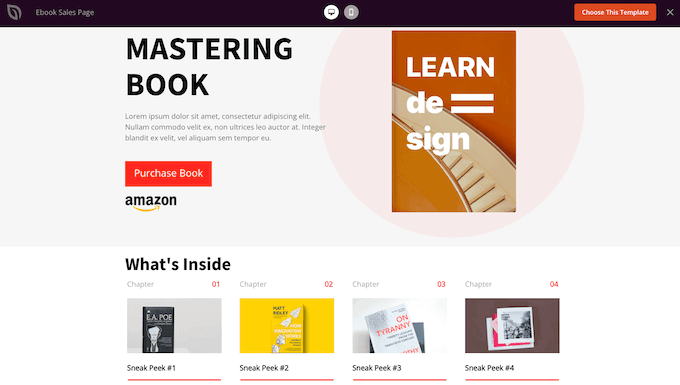
Você pode até mesmo criar seus próprios temas personalizados, para que sua loja digital tenha exatamente o design que você precisa. Para obter mais detalhes, confira nosso guia sobre como criar um tema personalizado do WordPress (sem necessidade de codificação).
Etapa 8. Promoção de seus downloads digitais
Se você pretende vender sua arte e gráficos digitais, precisará direcionar o tráfego para as diferentes páginas de produtos.
Isso pode significar adicionar uma página de produto ao menu de seu site. Você também pode criar uma página de vendas para anunciar seus produtos digitais e, em seguida, incluir links para diferentes produtos que você menciona para que os visitantes possam verificá-los.
Também vimos artistas digitais criarem um blog no qual escrevem sobre seu trabalho, compartilham conselhos e guias de “como fazer” e abordam outros tópicos relevantes. Essas publicações são o lugar perfeito para incluir links para qualquer arte digital e gráfico relevante que os leitores possam comprar.
Independentemente de como você promove um produto, é necessário saber o URL dele.
Para encontrar esse link, basta acessar Downloads “ Downloads. Em seguida, passe o mouse sobre o produto ao qual deseja vincular e clique no link “Editar”.
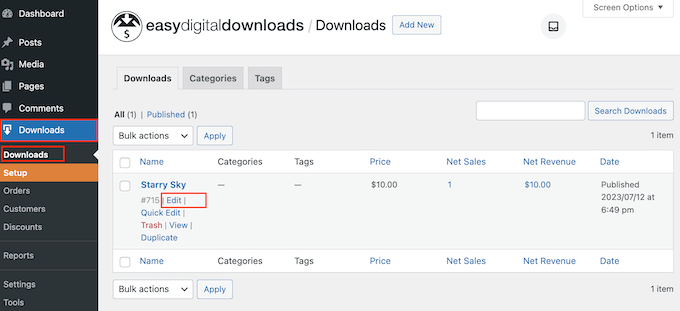
Você encontrará o URL no menu à direita.
Agora você pode criar um link para essa página de produto em qualquer área do seu site, simplesmente usando esse URL. Para saber mais, consulte nosso guia passo a passo sobre como adicionar um link no WordPress.
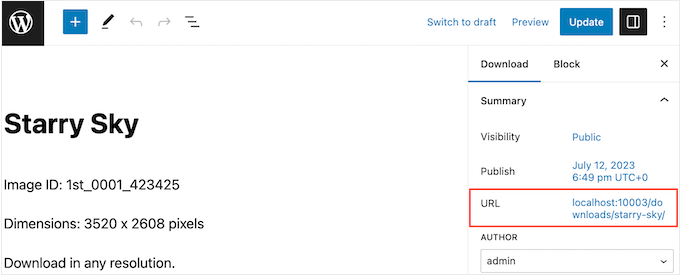
O Easy Digital Downloads também cria um botão “Purchase” exclusivo para cada produto. Você pode adicionar esse botão a qualquer página, post ou área pronta para widget.
Quando o visitante clicar nesse botão, ele adicionará o item ao carrinho de compras. Dessa forma, os visitantes podem iniciar o processo de compra em qualquer página do seu site, sem precisar visitar a página do produto individual.
Você pode adicionar esse botão ao seu site usando um shortcode que o Easy Digital Downloads cria automaticamente. Para obter o shortcode de um produto, basta rolar até a seção Download Settings (Configurações de download). Em seguida, você pode copiar o texto no campo “Purchase Shortcode”.

Agora você pode adicionar o shortcode a qualquer post ou página, ou até mesmo a uma área pronta para widgets, como a barra lateral do seu site. Para obter mais detalhes sobre como colocar o shortcode, consulte nosso guia sobre como adicionar um shortcode no WordPress.
Depois de adicionar o shortcode ao seu site, você verá um novo botão “Purchase” (Comprar).
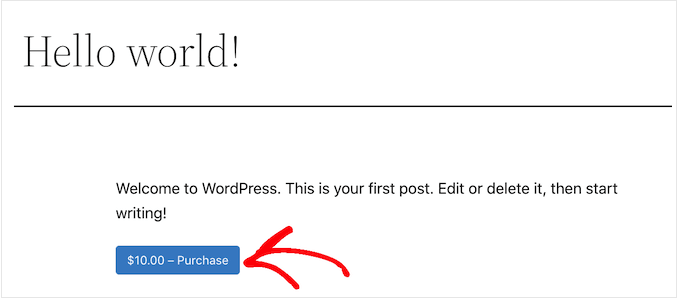
BÔNUS – Ferramentas para vender mais arte e gráficos digitais
Para aumentar as vendas, você precisará atrair visitantes para o seu site e, em seguida, convencer essas pessoas a comprar suas artes e gráficos digitais.
É aí que entram os plug-ins do WordPress.
Aqui estão algumas de nossas principais opções de plug-ins que podem ajudá-lo a obter mais tráfego e conversões:
- OAll in One SEO é o melhor plugin de SEO para WordPress e pode ajudá-lo a otimizar seu site para obter mais tráfego de mecanismos de pesquisa como o Google.
- O MonsterInsights é a melhor solução de análise para WordPress. Ele ajuda você a ver de onde vêm os visitantes e as ações que eles realizam no site. Isso permite que você crie uma estratégia de negócios com base em dados reais.
- O OptinMonster é o melhor software de otimização de conversão do mercado. Você pode usá-lo para criar formulários de opt-in para aumentar sua lista de e-mails e converter visitantes em clientes pagantes. Ele também pode ajudar a reduzir as taxas de abandono do carrinho de compras.
- O PushEngage é o melhor software de notificação por push para WordPress. Ele permite que você envie notificações Web Push personalizadas para visitantes e clientes.
Perguntas frequentessobre a venda de arte digital e gráficos on-line
Neste guia, mostramos a você como vender arte digital e gráficos usando o Easy Digital Downloads. Se você ainda tiver dúvidas, aqui estão nossas perguntas frequentes sobre a venda de obras de arte e gráficos on-line.
Onde posso vender minha arte digital on-line?
Há muitas plataformas, lojas e mercados digitais nos quais você pode fazer upload de sua arte digital e vendê-la.
Algumas opções populares entre os artistas incluem Etsy, Amazon e Fine Art America.
Muitas dessas plataformas já têm um grande público. Ao fazer upload de seus arquivos nesses sites, você pode promover seu trabalho para um público existente.
No entanto, muitos desses mercados e sites cobram uma porcentagem de cada venda que você faz, e alguns até cobram taxas antecipadas. Para aumentar seus lucros, recomendamos que você crie seu próprio site.
Dessa forma, você terá controle total sobre sua marca e obterá todos os lucros de cada venda digital.
Quanto custa para criar um site para minha arte digital?
Sempre recomendamos um modelo de negócios em que você comece com pouco dinheiro. Dessa forma, você pode gastar mais dinheiro à medida que aumenta seu público e começa a vender mais arte digital e gráficos.
A boa notícia é que a criação de uma loja digital é muito mais fácil e barata do que abrir uma loja física. Você pode começar com o SiteGround EDD Hosting por US$ 5 por mês e usar plugins e temas gratuitos para limitar seus custos.
Ao usar o Easy Digital Downloads para vender seu trabalho artístico, você pode evitar muitos dos custos iniciais e taxas de intermediários que pode esperar ao vender por meio de um mercado on-line como o Etsy. Em vez disso, você só precisa pagar as taxas de transação de cartão de crédito padrão do setor.
Para obter mais informações, consulte nosso artigo sobre quanto custa construir um site WordPress.
Também posso vender produtos físicos?
Em algum momento, você poderá querer vender produtos físicos. Por exemplo, você pode criar mercadorias com seus gráficos ou vender sua arte digital como impressões emolduradas.
Apesar do nome, você também pode usar o Easy Digital Downloads para vender produtos físicos. Há até mesmo um complemento Simple Shipping que adiciona recursos de envio ao plug-in Easy Digital Downloads. Dessa forma, você pode enviar suas mercadorias de marca, impressões emolduradas ou outros produtos físicos para os clientes usando as ferramentas com as quais já está familiarizado.
Esperamos que este artigo tenha ajudado você a aprender como vender arte digital e gráficos on-line. Você também pode consultar nosso guia sobre os melhores plug-ins do Instagram para WordPress e como escolher o melhor construtor de sites.
Se você gostou deste artigo, inscreva-se em nosso canal do YouTube para receber tutoriais em vídeo sobre o WordPress. Você também pode nos encontrar no Twitter e no Facebook.





Syed Balkhi says
Hey WPBeginner readers,
Did you know you can win exciting prizes by commenting on WPBeginner?
Every month, our top blog commenters will win HUGE rewards, including premium WordPress plugin licenses and cash prizes.
You can get more details about the contest from here.
Start sharing your thoughts below to stand a chance to win!